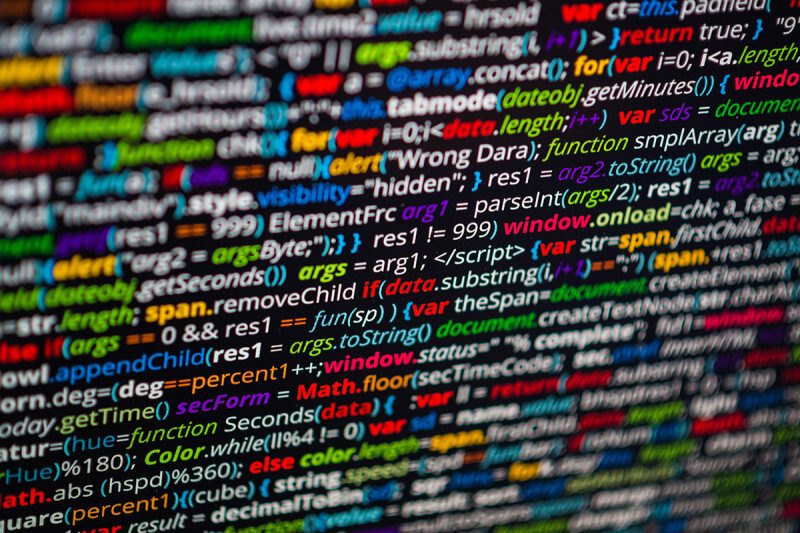ویرایشگر یکی از بخشهای اصلی در سایتسازهای مختلف است که کاربران توسط آن قادر به نگارش مطالب و پستهای سایت خود هستند. وردپرس نیز به عنوان یکی از برترین سایتسازهای دنیا این امکان را در خود تعبیه کرده است.
در سیستم مدیریت محتوای وردپرس، ویرایشگر شامل دو بخش میشود که در بخش اول آن کاربر میتوانید متن را به صورت فارسی بنویسد. بخش دیگر شامل کدهای درج شده در ویرایشگر است که همواره کدهای بخش اول را به صورت کد در این بخش نمایش میدهد.
یکی از مشکلاتی که کاربران وردپرسی با بخش ویرایشگر کد است که در این بخش کدها به صورت نامنظم نمایش داده میشود و تعداد خط کدهای مورد استفاده نمایش داده نمیشود. در این مقاله قصد معرفی افزونه وردپرس را داریم که توسط آن قادر به تغییر ویرایشگر کدهای بخش نوشتن در وردپرس خواهید بود.
افزونه WP Editor
افزونه WP Editor یک افزونه حرفهای و کاربردی برای وردپرس است که توسط آن قادر به تغییر ویرایشگر بخش کد ویرایشگر وردپرس خود خواهید بود. این افزونه توانسته است از میان +۱۰۰,۰۰۰ نصب خود امتیاز ۴/۷ از ۵ را به خود اختصاص دهد. یکی از مزیتهای دیگر این افزونه، قابلیت تغییر محیط ویرایشگر کدهای قالب و افزونه وردپرس است.
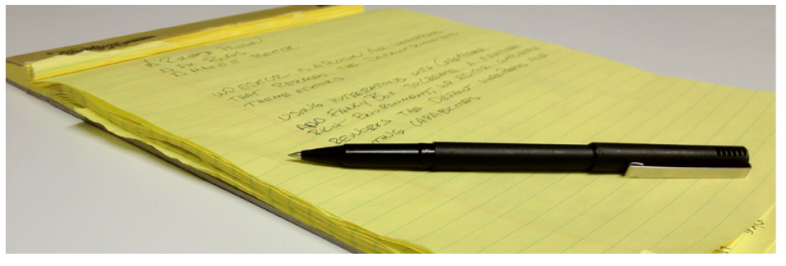
برخی از ویژگیهای افزونه WP Editor
- قابلیت نمایش زیباتر و حرفهای کدها
- قابلیت افزودن کد به ویرایشگر
- وجود چند قالب مختلف جهت نمایش در بخش ویرایشگر
- قابلیت نمایش به صورت تمام صفحه
- قابلیت جستجو در میان کدها
- وجود تنظیمات حرفهای و منحصر به فرد
- قابلیت نمایش تصویر در بخش ویرایشگر
- پشتیبانی از ajax
- استفاده ساده و آسان از محیط افزونه
- تغییر محیط ویرایشگر کدهای افزونه و قالب
نصب و راهاندازی افزونه WP Editor
برای استفاده از این افزونه ابتدا از طریق بخش افزودن افزونه در پیشخوان وردپرس و یا مخزن وردپرس اقدام به نصب و فعالسازی افزونه کنید. پس از نصب بخشی به نام WP Editor در وردپرس ظاهر میشود که از طریق منوی پیشخوان در دسترسی خواهد بود.
Main setting: این بخش تنظیمات کلی و اصلی افزونه را شامل میشود.

Replace Default Plugin Edit Links: با فعالسازی این گزینه لینکهای ویرایش شده در بخش ویرایشگر به حالت پیشفرض تبدیل میشوند که در هسته افزونه تعبیه شده است.
Enable Logging: با فعالسازی این گزینه ویرایشگر در بخش ورود به وردپرس نیز فعال میشود.
Theme Editor: این بخش تنظیمات مربوط به ویرایشگر قالب سایت را شامل میشود.
Plugin Edior: این بخش تنظیمات مربوط به ویرایشگر افزونه را شامل میشود.
Post Editor: این بخش مربوط به تنظیمات ویرایشگر پستهای وردپرس است.
Plugin Edit Links: این بخش مربوط به تغییرات مربوط به لینکهای مورد استفاده در ویرایشگر افزونه است.
Hide Default Plugin Editor: با انتخاب این گزینه ویرایشگر پیشفرض مربوط به به ویرایش کدهای پلاگین پنهان میشود و ویرایشگر مربوط به افزونه نمایش داده میشود.
Hide Default theme Editor: با انتخاب این گزینه ویرایشگر پیشفرض مربوط به به ویرایش کدهای قالب وردپرس پنهان میشود و ویرایشگر افزونه نمایش داده میشود.
WP Editor Menu Location: با استفاده از این بخش میتوانید لینک مربوط به صفحه تنظیمات افزونه را از نوار ابزار بخش پیشخوان وردپرس حذف کنید.
Editor Theme: در این بخش تنظیمات مربوط به ویرایشگر قالب در دسترس است.

Theme: در این بخش میتوانید قالب موردنظر خود را جهت نمایش در بخش ویرایشگر قالب انتخاب کنید.
Extensions: در این بخش باید زبانهای برنامهنویسی مجاز جهت نمایش در ویرایشگر کد را انتخاب کنید.
Font Size: با استفاده از این گزینه میتوانید فونت موردنیاز خود را جهت نمایش کدها در بخش ویرایشگر نمایش دهید.
Line Numbers: با استفاده از این بخش میتوانید شماره خط کدها را در بخش ویرایشگر فعال کنید.
Active Line Highlighting: با فعالسازی این گزینه میتوانید برخی از کدهای موردنظر خود را به صورت Highlight نمایش دهید.
Editor Height: با استفاده از این گزینه میتوانید سایز ارتفاع ویرایشگر را بر حسب پیکسل انتخاب کنید.
File Upload: در این بخش میتوانید قابلیت آپلود فایل را فعال کنید.
Create New Themes: این گزینه به شما امکان ایجاد و طراحی قالب جدید را در ویرایشگر میدهد؛ در صورت نیاز میتوانید آن را فعال کنید.
پس از اعمال تنظیمات این بخش، بر روی ذخیرهسازی کلیک کنید تا تنظیمات افزونه ذخیره شوند. اکنون برای مشاهده تغییرات اعمال شده در این بخش کافی است به بخش ویرایش قالب در بخش نمایش بروید.
در این بخش مشاهده خواهید کرد که ابزارهای زیادی به آن اضافه شدهاند که با استفاده از آن میتوانید قالب خود را شخصیسازی نموده و یا قالب جدید را در وردپرس ایجاد کنید.

Undo: با استفاده از این گزینه در صورتی که اشتباهی در ویرایش کدها انجام دهید، میتوانید به حالت قبلی برگردانید.
Redo: با استفاده از گزینه در صورتی که اشتباهی بخشی از کد را پاک کرده باشید، میتوانید کدهای آن را بازگردانی کنید.
Search: این بخش مربوط به جستجو کلمه یا کد در بخش کدهای قالب است.
find prev: در صورتی که با استفاده از بخش قبلی کلمهای را جستجو کرده باشید، میتوانید کلمات قبلی را نیز پیدا کنید.
find next: با استفاده از این گزینه میتوانید کلمات بعدی در بخش جستجو را پیدا کنید.
Replace: با استفاده از این گزینه میتوانید کلمهای را به صورت تکی به کلمهای دیگر تبدیل کنید.
replace all: با استفاده از این گزینه میتوانید تمامی کلمات یا کدهای جستجو شده در بخش قبلی را جایگزین کلمهای دیگر کنید؛ این گزینه برای تغییر گروهی کلمه یا قطعه کدی در بخش کدهای قالب است.
fullscreen: با استفاده از این گزینه میتوانید ویرایشگر کدهای قالب خود را به صورت تمام صفحه مشاهده کنید.